Ok, sa dami ng nagtatanong kung paano magkaruon ng Self-Hosted WordPress Blog at kung paano isetup ito, gawan ko na lang kayo ng guide o step by step kung paano magkaruon nito.
WordPress.Org po ang pag-uusapan natin ah, at hindi WordPress.Com. Kung gusto nyo malaman kung ano ang pinagkaiba ng dalawang yan, basahin mo to – WordPress.Com, WordPress.Org…What’s the Difference?
Una syempre dapat may pera ka. Oo, kailangan mo ng pera pambili ng Hosting Service, kailangan mo rin ng pera para naman sa domain. Pero hindi naman yan ang topic natin eh, expected na yang gagastos ka kaya ihanda mo na ung pera mo bago mo ituloy ang pagbabasa.
Pero kung tamad kang gawin ang lahat ng nasa baba at may pera ka naman, pwede mo ako kontakin para gawin ito para sayo sa halagang $10. Padalhan mo ako ng mensahe dito – Contact Me
Ayun, Una, part 2 eto ng “Una” sa taas. Bili ka ng domain sa Godaddy o Namecheap, o kung saan mo gusto. Google ka rin ng mga promo, discount, o coupon code para makamura ka. Sunod, magsubscribe ka sa isang Webhost ng 1 year, pwede rin namang 1 month or 3 months, depende sayo kung ano gusto mo. Pero kung ako sayo 1 year na para wala ka nang problema.
Ang tanong, anong webhosting company ba ang maganda? Well, recommended ng karamihan ay Hostgator at Bluehost, pero ako nakahost sa WiredTree. More than 20 Domains ko ang nakahost dyan gamit ang Managed VPS nila. Siguro sa 20+, 10 ang active na domain ko.
16 Domains sa Business Package Plan ng CJ18 Host
Ngayon meron ka nang domain at hosting service. Duon na tayo sa pangalawa. Check mo ang email notification ng webhost mo. Dun mo makikita yung login details at iba pang detalye tungkol sa bago mong host gaya ng cPanel URL, cPanel Login Details, Server Information, Nameservers at FTP Details, gaya ng image sa baba;
Ngayon, login ka sa Registrar mo kung saan mo nabili ang bago mong domain. Duon palitan mo ang nameserver ng domain mo. Makikita mo ang nameserver na dapat mong gamitin sa email notification na galing sa host mo, gaya ng image sa taas.
Pagkatapos mong palitan ang nameserver ng domain mo, punta ka ngayon sa cPanel. Halos karamihan ng webhosting company, cPanel na ang gamit o Control Panel. Dito mo maaaring makita ang status ng hosting account mo, dito ka rin maaaring mag-add ng bagong domain o subdomain, gumawa ng email account, mag-install ng wordpress at marami pang iba.
Login ka sa cPanel mo gamit ang detalye na makikita mo sa email notification ng webhost mo, gaya ng image sa taas. At dahil nung sinetup ng host mo ang account mo, na-add na nila ang domain mo as primary domain, hindi na kailangan mag add ng domain gamit ang Addon Domains Features ng cPanel.
Pangatlo..Ngayong nasa loob ka na ng cPanel mo, hanapin mo ang Fantastico De Luxe icon. Ang Fantastico De Luxe ang tutulong sayo kung paano mo maiinstall ang wordpress. Kung miinsan bukod sa Fantastico De Luxe, may iba pang application na pwede mong gamitin para makapag-install ng wordpress, pero sa ngayon, Fantastico De Luxe muna tayo.
Click mo ang Fantastico De Luxe Icon, smile ka rin bago mo i-click, at lalabas ang window na tulad ng nasa baba. Click mo ang WordPress under ng Blogs sa bandang kaliwa, then Install WordPress.
Fill-up mo ung form gaya ng nakikita mo sa taas. Piliin ang tamang Domain kung saan mo iinstall ang wordpress. Blank para sa Install in Directory. At syempre sa mga susunod na fields, alam mo na ilalagay mo jan. Then click Install WordPress.
May confirmation pa yan, pero wala lang akong screenshot. Tinamad na eh…
After succesfull installation of wordress, ibibigay sayo ng Fantastico de Luxe kung anong url ang gagamitin mo para maaccess mo ang wordpress blog mo. For example, https://askpinoybloggers.com/wp-admin. Punta ka jan at login ka para maumpisahan mo na ang pagconfigure ng bago mong wordpress blog. Pero magagawa mo lang yan kung fully propogated na ang domain mo. Ibig sabihin naaccess mo na domain name mo. Minsan kasi inaabot ng 3-48 hours after mo ilagay ang nameserver bago mo maaccess ang domain mo. So, hintay-hintay lang pag may time.
At habang nag-hihintay, subscribe ka muna sa AskPB para naman kapag may bagong post ay manonotify ka agad sa email mo. Pagkasubscribe mo, punta ka na sa Page 2 ng post na to, makikita mo ang link sa bandang baba. Kung wala, magcomment ka sa baba o email mo ako para ibigay ko sayo ang link ng Page 2 ng post na to.

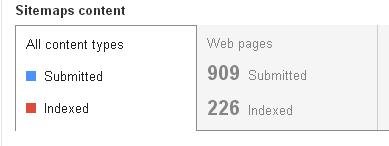

Laking tulong ‘to sa mga beginners na gustong magset-up ng self-hosted WordPress blog… 🙂
Sana bro, isinama mo rin ung explanation (maybe next article?) ang kaibahan ng WordPress.com at WordPress.org.. =)
meron na pre, salamat sa suggestion 🙂
mukhang magagamit ko to sa iu-up ko na website. still looking for a webhost na malilipatan ng techshop28.biz. boss may article ka rin ba kung paano pabilisin at paliitin yung bandwidth consumption ng isang website?
brod, pwede mo pabilisin load ng page mo gamit ang cloudfare at W3 Total Cache Plugin, register ka lang dito https://www.cloudflare.com/ … may free subscription naman jan.
For some unknown reasons, cloudflare reduced my organic traffic and my images disappeared from Google image search. But it’s good on reducing your server load as well.
Nice post. Sir sana naglagay ka ng estimate kung magkano ang capital from webhosting to domain name to premium themes. hehe kuripot mode lang. =)
Thanks sa tutorial.
Thanks for the advise 🙂 sana may English version – medyo nosebleed sa not-Tagalog reader 😀 pero hindi po nagrereklamo lol thanks thanks <3
Hello po..I am 45 years old at gusto po sanang mag patutor and coach paano ko magawa ang blogsite ko kasama na ang pagpili ng website hosting and domain..sana po malapit po kayo sa manila kasi taga siniloan, laguna lang po ako…
my contact no is – 09497160726/09063657621…..
https://www.facebook.com/tata.nong.77…
salamat po..
Sali ka dito https://www.facebook.com/groups/AskPinoyBloggers/ at kontakin mo isa sa mga admins para maapprove ka kaagad..pag nakapasok ka, jan ka magtanong, maraming tutulong sayo jan…